こんにちは、週活SEです。
今日は新しいウルトラワイドディスプレイを購入しましたのでレビューをしていきたいと思います。
この記事で共有できる内容は次の2つです。
- Dell U3421WE ウルトラワイドディスプレイの機能
- Dell U3421WE ウルトラワイドディスプレイの使い勝手
Dell U3421WE ウルトラワイドディスプレイの機能
まずは定番で確認している外装と付属品の確認をしてみましょう。

かなり輸送の際に箱が擦れていて少し残念。また外装も一部破けている部分があったものの商品自体には問題なさそうだったので良かったです。

箱をあけるとこんな感じでしっかり梱包されているので、外装の影響もなさそうでした。

| 付属品 | 個数 |
| 電源コード | 1本 |
| HDMIケーブル | 1本 |
| DisplayPortケーブル | 1本 |
| USB Type-Cケーブル | 1本 |
| USB 3.2アップストリームケーブル | 1本 |
| モニタスタンド | 1個 |
| クイックスタートガイド | 1冊 |
| 保証書 | 1冊 |
LG の 35WN75C-B ウルトラワイドディスプレイと同じような付属品で、ディスプレイを購入してケーブルがなくて接続に困るようなことはなさそうでした。
次に基本機能を確認してみます。
解像度
| 解像度 | HDR | sRGB カラー | Rec.709 | DCI-P3 |
| 3440×1440 | 不明(対応なし?) | 99% | 99% | 95% |
アスペクト比はウルトラワイドディスプレイでは定番比率の 21:9。
解像度は、5K2K が良かったのですが、5K2K だと値段が高かったので 3440×1440 の Dell U3421WE を今回は選択しました。
接続端子

| 接続端子 | 個数 |
| セキュリティ ロックスロット | 1個 |
| 電源コネクタ | 1個 |
| HDMIポート | 2個 |
| スタンド ロック機能 | 1個 |
| DisplayPort | 1個 |
| USB-Cアップストリーム ポート | 1個 |
| 音声ライン出力ポート | 1個 |
| USBアップストリーム ポート | 1個 |
| SuperSpeed USB 5Gbps(USB 3.2 Gen1) | 1個 |
| LANポート(RJ45) | 1個 |
| SuperSpeed USB 5Gbps(USB 3.2 Gen1) | 1個 |
| USB-Cダウンストリーム ポート | 1個 |
接続端子は豊富で、USBハブとしての機能がディスプレイに内蔵されています。
LANポートもあるため、ノートPCを持っている方は USB Type-C ケーブルを接続するだけで、簡単にLAN接続やUSB接続も利用できてしまうという特徴があるディスプレイとなっています。
スピーカー
5W+5W 内蔵スピーカーがあり、音声出力することが可能です。
音質については、一般的なスピーカーで可もなく、不可もなくといった印象を受けました。
Dell U3421WE ウルトラワイドディスプレイの使い勝手
今までメインで利用していた LG 35WN75C-B ウルトラディスプレイを Dell U3421WE ウルトラワイドディスプレイに交換しました。
ウルトラディスプレイを購入しようかどうか迷っている方や、曲面ディスプレイのメリットについては、LG 35WN75C-B ウルトラディスプレイを導入した時のメリットと変わらなかったので、こちらよりメリットを確認してみてください。
本記事では、それ以外のメリットについて書いてみたいと思います。
色域カバー率

HDR非対応のため、実際のディスプレイを見た時にあまりキレイに見えないのでは?と思っていました。
しかし実物を見て感じたのは、
色域カバー率のおかげなのか、思っていた以上に綺麗!
解像度のところでも少し触れましたが、色域カバー率が高いためなのか、工場出荷時にsRGBカバー率99%、Delta-E 2未満に正確に補正されているためなのかは不明ですが、思った以上に綺麗!
LG 35WN75C-B ウルトラワイドディスプレイは、VAパネルで Dell U3421WE ウルトラワイドディスプレイは IPS パネルのため、パネルの違いからくるものなのかもしれませんが、とにかく綺麗です!
自動映像入力切換機能(KVM自動切換)に満足
Dell U3421WE ウルトラワイドディスプレイには、自動映像入力切換機能が備わっているため、各種入力端子に信号が送られてくるとスムーズに切り換え。
この自動映像入力切換機能(KVM自動切換)があると思った以上に便利!
これ、地味に昔は標準で実装されていた機能が、コスト削減なのか、映像入力を切り換えながら利用する人が少ないためか、一定の価格帯以下ではこの機能がないディスプレイが多くなっているようです。
手動で切り換えたり、どの映像入力に接続しているのかといったことまで気にしなくて良くなり、ストレスフリーになりました。
こういう地味な機能でもあると非常に便利に感じます。
ディスプレイ内蔵のUSBハブ機能は素晴らしい!
ノートパソコンを利用している人は、USB Type-C コネクタにドッキングステーションと呼ばれる機器を接続して、USBポートや外部出力端子(HDMIやDP)を複数増やすことで利便性を上げている方も多いと思います。
ただドッキングステーションを購入する場合、ドッキングステーションの設置場所や、見た目などが気になると思いますが、
ディスプレイ内蔵USBハブ機能により、場所も取らず、見た目も綺麗!
このUSBハブ機能により、ノートパソコンとUSB Type-C ポート接続するだけで、給電とディスプレイ接続ができ、LAN接続までUSB Type-Cケーブル1本で実現できます。
またディスプレイ手前にUSB接続コネクタが用意されているため、必要に応じて簡単に接続することが可能ですし、定番で利用するものは、ディスプレイ背面のUSBハブに予め接続しておくことが利用が可能です。
Dell U3421WE ウルトラワイドディスプレイのUSBハブ機能で事足りる方は、ドッキングステーションより断然こちらのUSBハブ機能の利用をオススメします。
PIP/PBP機能も利用用途によっては非常に便利!?
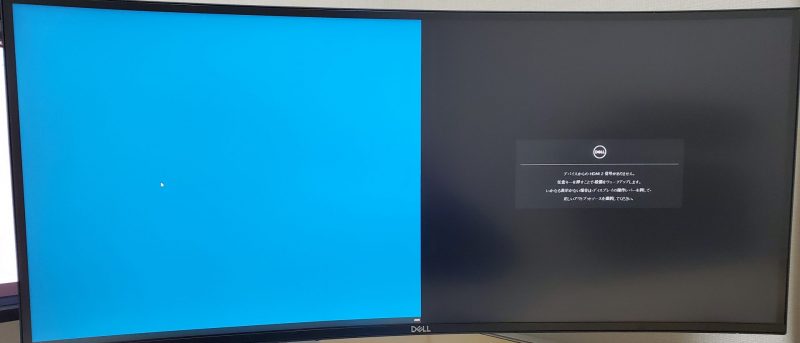
PIP(Picture In Picture) は、主表示するディスプレイ映像入力の上に、副表示するディスプレイ映像を主表示するディスプレイ上に表示する機能。
この場合、左側がDP接続を50%の1720×1440、右側がHDMI接続を50%の1720×1440の解像度で表示されます。
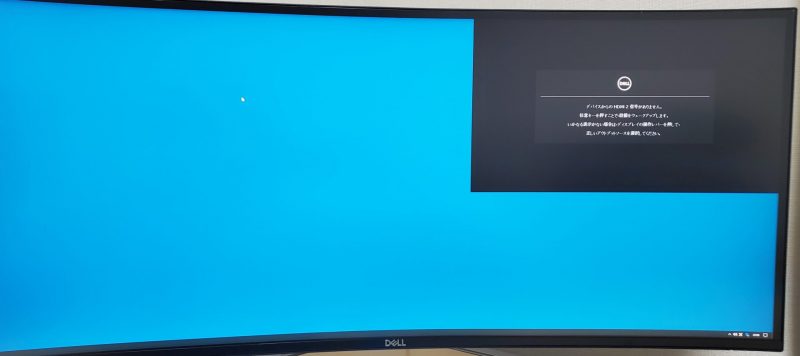
PBP(Picture By Picture)は、複数の映像入力ソースを表示する割合を決めてディスプレイ上に表示する機能。
この場合、画面全体にDP接続を100%の3440×1440で表示しつつ、右上にHDMI接続をオーバーレイして表示します。
私はテレワークでZoom会議を右上に表示したりして利用していますが、結構便利です。
まとめ
Dell U3421WE ウルトラワイドディスプレイを実際に購入し、使ってみてわかったことは、
内蔵USBハブ機能が超便利!、多機能で想像以上に綺麗!
そんなウルトラワイドディスプレイでした。
まだ利用し始めて1ヶ月も立っていないため、1ヶ月後ぐらいにLG 35WN75C-B ウルトラワイドディスプレイと比較しながら1ヶ月後レビューをしてみたいと思います。
なお Dell U3421WE ウルトラワイドディスプレイはUSBハブ機能がついている分、LG 35WN75C-B ウルトラワイドディスプレイよりも少しお高いです。
ただノートパソコンでウルトラワイドディスプレイとドッキングステーションの購入を考えている場合は、USBハブ機能が便利なので Dell U3421WE ウルトラワイドディスプレイの購入を強くオススメします。
テレワークでの利用を前提とした購入はお早めに!

世界中でテレワークが一般的になってきているため、供給が間に合っていないことと、世界中が影響を受けているため生産が安定して行えない状況のようです。
そのためディスプレイによっては、納品までに2周間~2ヶ月前後といった時間がかかるため、購入を検討している人は、早めの購入を心がけたほうが良いかも知れません。
ちなみに私は注文してから納品までに2ヶ月半かかりました。


